
Sejak pengenalan pelancar Minecraft di kedai, beberapa pemain Minecraft telah mengadu bahawa proses log masuk tidak berfungsi pada sistem mereka. Ini nampaknya menjadi isu hanya dengan pelancar baharu. Jadi, kami telah menyenaraikan semua pembetulan ini untuk anda menyelesaikan isu log masuk Minecraft.
Perkara pertama yang anda patut cuba ialah membaiki Pelancar Minecraft.
Langkah 1 – Pegang Kekunci Windows + Kekunci X serentak. Menu pengguna kuasa akan ditambah baik.
Langkah 2 – Di sana, klik pada “Apl Dipasang” untuk membukanya.
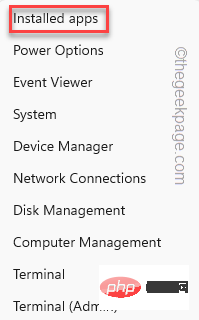
Langkah 3 – Jika anda menyemak imbas ke halaman “Aplikasi Dipasang” anda akan menemui “Pelancar Minecraft".
Langkah 4 – Sebaik sahaja anda melihatnya, klik butang di sebelahnya dan kemudian klik “Pilihan Terperinci”.
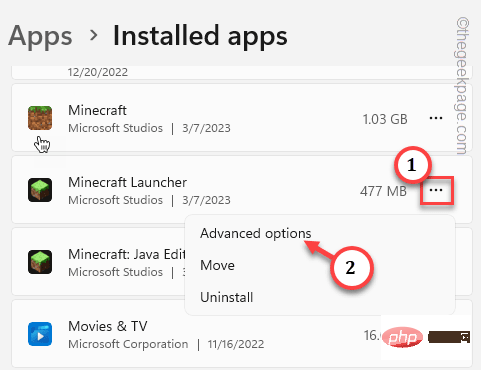
Langkah 5 – Di sini, turun dan klik Repair untuk memperbaiki pelancar.
Tunggu sehingga pelancar Minecraft diperbaiki.
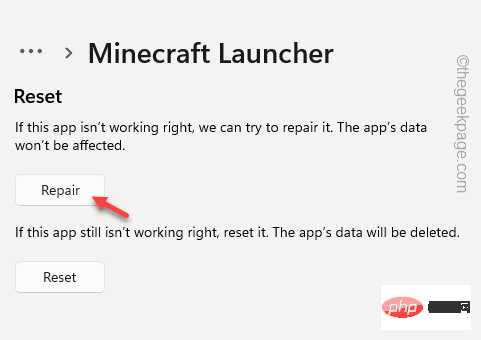
Kini anda boleh menutup halaman Apl yang Dipasang.
Pastikan anda log masuk ke apl Store dan Xbox menggunakan akaun Microsoft yang sama.
Proses log masuk apl Xbox
Langkah 1 – Lancarkan apl Xbox.
Langkah 2 – Klik butang “Log Masuk” dan kemudian klik “Log Masuk” menggunakan akaun anda.
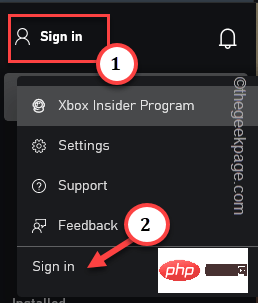
Kemudian, hanya masukkan bukti kelayakan akaun anda untuk log masuk dengan akaun Microsoft anda.
Langkah 1 –Buka Microsoft Store.
Langkah 2 –Jika anda belum log masuk lagi, klik pada ikon pengguna.
Langkah 3 – Kemudian, klik "Log masuk" untuk log masuk ke Store menggunakan akaun Microsoft anda.
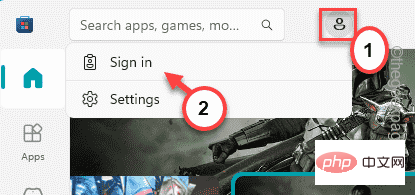
Konsol Pemilih Akaun akan dipaparkan dalam langkah seterusnya.
Langkah 4 – Berhati-hati memilih akaun Microsoft yang sama yang anda gunakan untuk log masuk ke Xbox sebelum ini (ini juga akan menjadi akaun untuk Minecraft).
Langkah 5 – Kemudian, klik “Teruskan” untuk meneruskan.
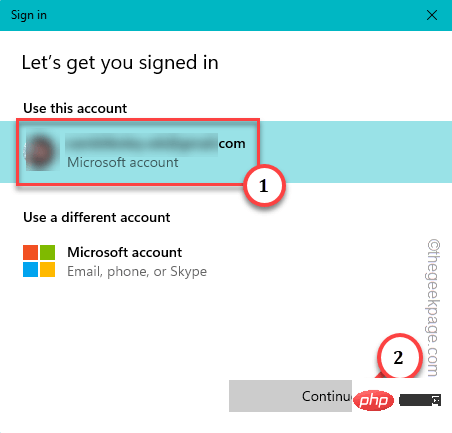
Tunggu sehingga anda log masuk.
Sekarang, lancarkan pelancar Minecraft dan semak sama ada anda boleh log masuk.
Jika anda masih tidak boleh log masuk ke Pelancar Minecraft, log keluar daripada Xbox dan cuba log masuk ke Minecraft sekali lagi.
Langkah untuk log keluar daripada Xbox dan App Store –
Langkah 1 –Lancarkan apl Xbox.
Langkah 2 – Di penjuru kanan sebelah atas anda akan menemui Imej Akaun. Kemudian, klik butang dan ketik "Log Keluar" untuk log keluar dari Xbox.
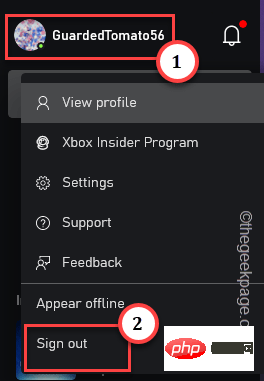
Ia akan mengaktifkan anda secara automatik daripada akaun anda.
Langkah 3 – Buka Microsoft Store.
Langkah 4 – Klik pada imej akaun di sebelah bar carian dan klik pada “Log Keluar” untuk log keluar daripada App Store.
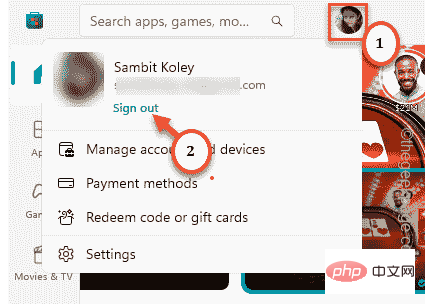
Langkah 5 – Sekarang, akhirnya lancarkan Pelancar Minecraft.
Tunggu ia dibuka.
Langkah 6 –Kemudian, klik pada “MicrosoftLog Masuk” untuk log masuk dengan akaun Microsoft.
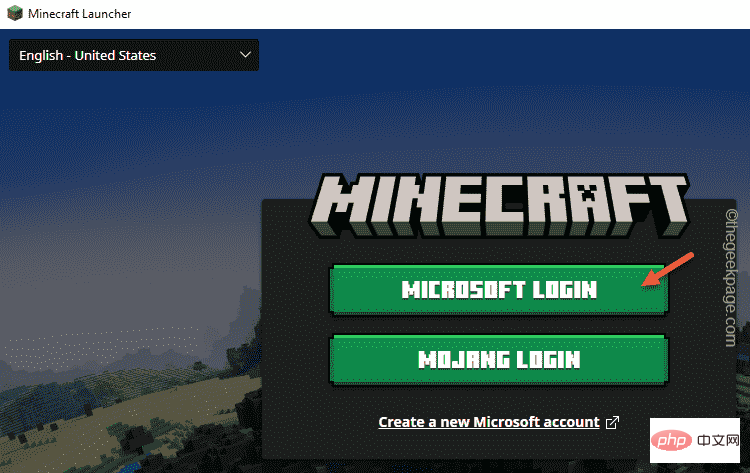
Walau bagaimanapun, apabila anda log keluar daripada apl Store dan Xbox, anda mesti memasukkan bukti kelayakan akaun Microsoft anda sekali lagi.
Langkah 7 –Anda akan melihat akaun anda pada halaman log masuk Xbox.
Langkah 8 – Anda boleh mengklik "JOM" untuk terus menggunakan akaun itu, atau anda boleh menggunakan "Log masuk dengan akaun lain" untuk gunakan Akaun lain .
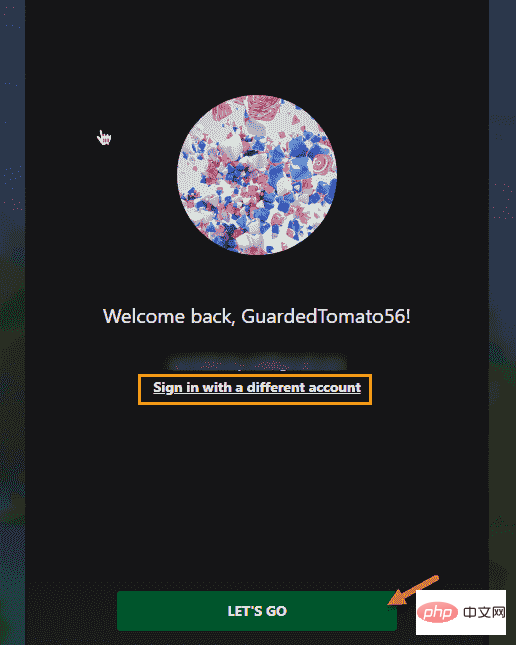
Kali ini, anda tidak akan menghadapi sebarang kesukaran untuk log masuk ke akaun anda.
Jika log keluar daripada App Store dan Xboxb tidak menyelesaikan isu, mungkin terdapat beberapa folder cache yang rosak.
Langkah 1 –Letakkan kekunci Win+E bersama-sama.
Langkah 2 –Kemudian, pada ketika ini –
C:\Users\%username%\AppData\Local\Packages\Microsoft.XboxIdentityProvider_cw5n1h2txyewy\AC\TokenBroker
[“%nama pengguna%” ialah nama pengguna sistem. Anda akan menemui folder bernama.
Jika folder Appdata tidak ditemui, ia tersembunyi. Sekarang, lakukan ini untuk menunjukkan fail dan folder tersembunyi.
Satu. Buka kotak "Jalankan".
b. Kemudian, taip ini di sini dan tekan Enter .
control folders
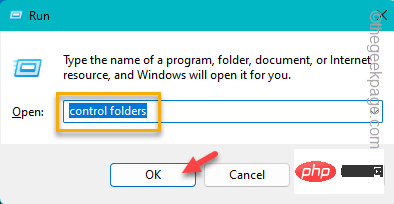
c. Pergi ke "Lihat".
d. Kemudian, tandai kotak "Tunjukkan fail tersembunyi, folder dan pemacu ".
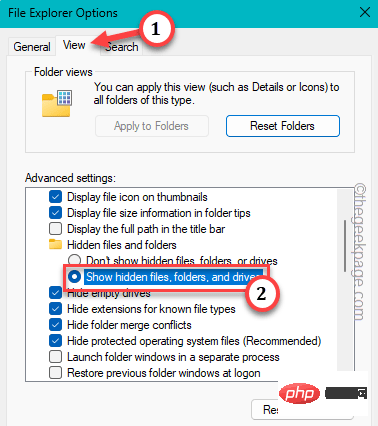
e. Simpan tetapan dengan mengklik "Gunakan" dan mengklik "OK".
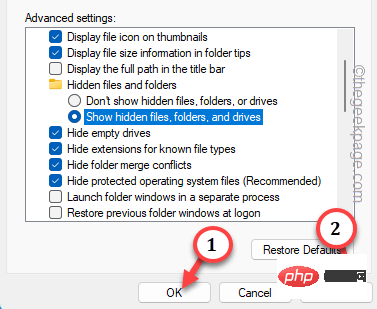
Langkah 3 – Setelah di sana anda akan menemui folder “Akaun” dan “Cache ".
Langkah 4 – Pilih dua folder pada satu masa dan klik pada “Padam” untuk mengalih keluarnya daripada sistem anda.
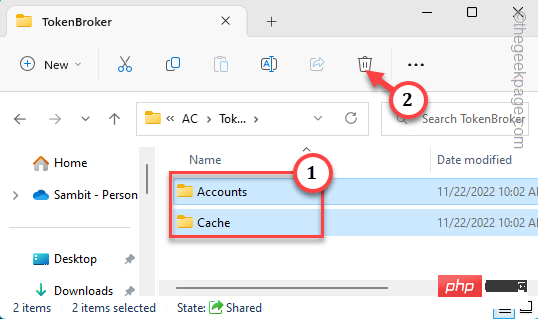
Selepas memadamkan folder ini, mulakan semula komputer anda.
Setelah sistem but, lancarkan pelancar Minecraft dan uji sendiri.
Seperti mana-mana aplikasi lain, bukti kelayakan pengesahan Xbox Live disimpan pada sistem setempat. Jadi pemadaman ini akan membantu anda menyelesaikan isu ini.
Langkah 1 –Anda perlu membuka Pengurus Kredensial. Jadi taip “Pengurus Kredensial” selepas menekan kekunci Windows.
Langkah 2 – Kemudian, klik pada “Pengurus Kredensial” untuk mengaksesnya.
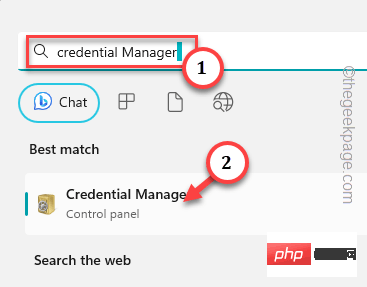
Langkah 3 – Dalam halaman Pengurus Kredensial, pergi ke Kredential Windows.
Anda akan melihat senarai lengkap kata laluan yang disimpan dan entrinya dalam format senarai.
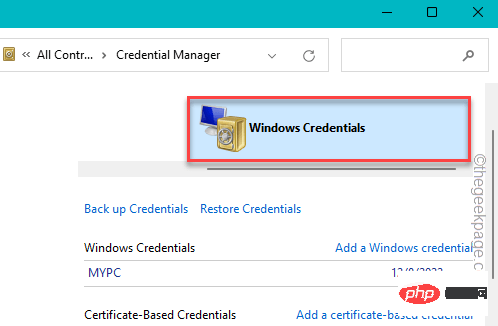
Langkah 4 – Cari “XblGrtsDeviceKey” atau “XblDeviceKey” di mana sahaja anda berada di halaman Perkara yang perlu dicari. Kembangkannya.
Langkah 5 – Kemudian, klik pada "Alih keluar" untuk mengalih keluar bukti kelayakan daripada sistem.
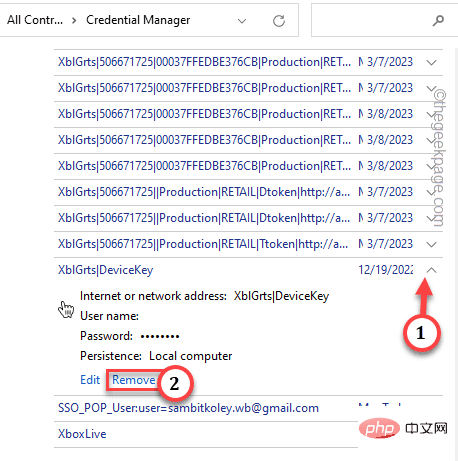
Langkah 6 – Apabila mesej amaran dibuka, klik "Ya " untuk memadamkan kekunci.
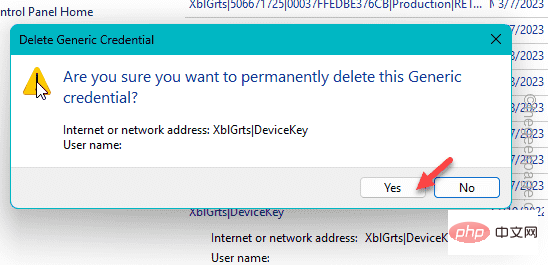
Tutup Pengurus Tauliah. Kemudian, mulakan semula sistem. Selepas sistem dimulakan semula, lancarkan pelancar Minecraft dan ujinya.
Jika Pelancar Minecraft masih tidak membenarkan anda log masuk, dayakan perkhidmatan Xbox tersebut dan uji semula.
Langkah 1 – Mula menaip ini dalam kotak carian.
services
Langkah 2 – Kemudian, klik pada “Perkhidmatan” dalam hasil carian untuk membukanya.
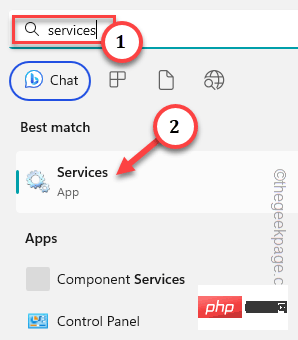
Langkah 3 – Apabila anda sampai di sana, tatal ke bawah dan cari perkhidmatan “IP Assistant”.
Langkah 4 – Sebaik sahaja, klik dua kali perkhidmatan untuk membukanya.
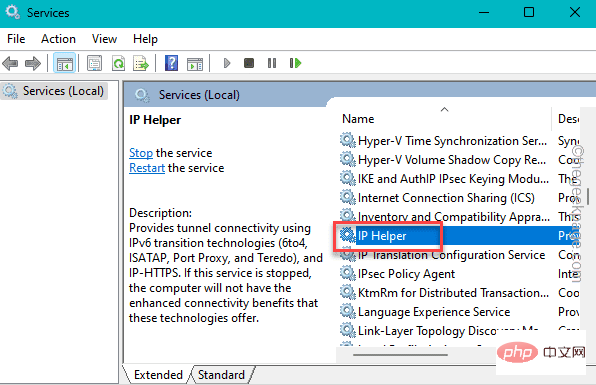
Langkah 5 – Pastikan Jenis Permulaan ditetapkan kepada mod "Automatik".
Langkah 6 – Sekarang, klik pada “Mohon”.
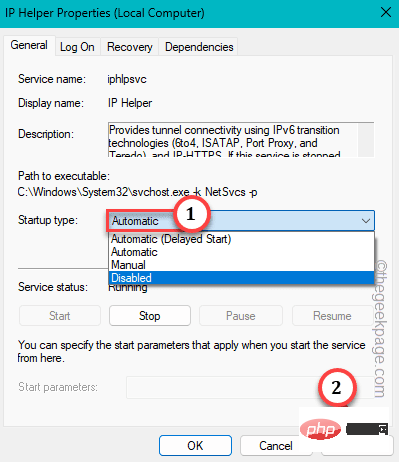
Langkah 7 – Periksa sama ada perkhidmatan sedang berjalan. Kemudian, klik "Mula" untuk memulakan perkhidmatan jika ia dihentikan.
Langkah 8 – Kemudian, klik “OK”.
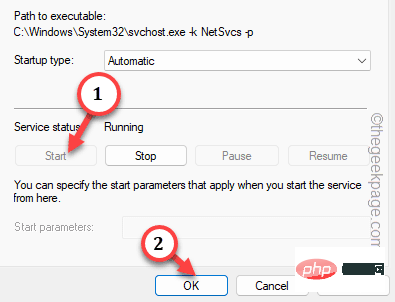
步骤 9 –在此之后,转到“Xbox Live 身份验证管理器”服务。
步骤 10 –然后,双击此服务。
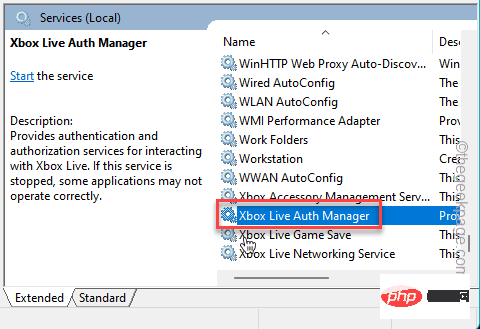
步骤 11 –就像以前的服务一样,将“启动类型”设置为“自动”。
步骤 11 –确保点击“应用”以应用更改。

步骤 12 –就像以前一样,如果服务未运行,请单击“启动”以启动服务。然后,点击“确定”以完成该过程。
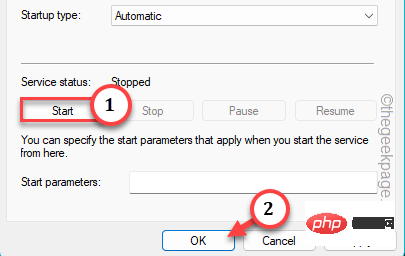
步骤 13 –现在,按照相同的步骤,自动化并启动这些服务 –
Xbox Live Game SaveXbox Live Networking SErvice Gaming Services Windows Update Microsoft Install Service
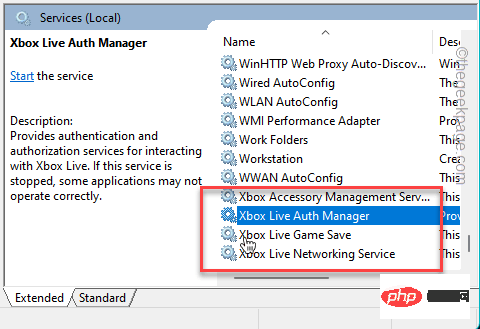
在此之后,您可以退出服务并重新启动计算机一次。
再试一次 Minecraft Launcher 登录。检查这是否有效。
您的帐户中有一个功能允许 Minecraft 自动登录。
步骤 1 –打开设置。
步骤 2 –然后,前往左侧窗格中的“帐户”点。
第 3 步 –在此之后,您可以访问“电子邮件和帐户”以打开它。
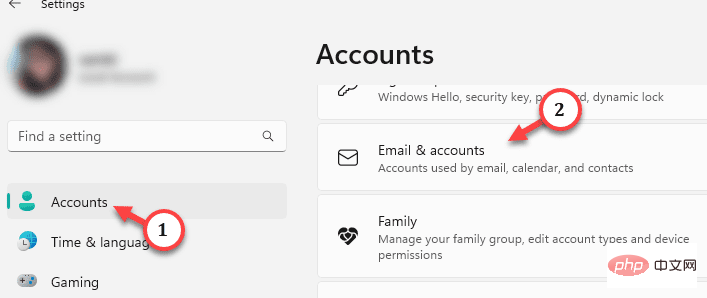
打开它时,您可以在一个位置找到所有Microsoft帐户。
第 4 步 –展开您与 Minecraft 关联的电子邮件帐户。
步骤 5 –现在,从下拉列表中将“登录”选项设置为“Microsoft 应用可以登录”。
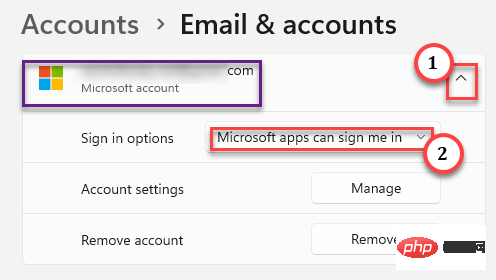
退出设置并在您的计算机上运行我的世界启动器。现在,尝试再次登录并进行测试。
如果您曾经安装过任何其他与Mojang无关的非官方Minecraft,这可能是问题的根本原因。卸载其他所有内容并仅使用官方启动器。
步骤 1 –打开设置。
步骤 2 –接下来,您要做的是前往“应用程序”部分。
第 3 步 –在页面的另一端,单击“已安装的应用程序”。打开它。
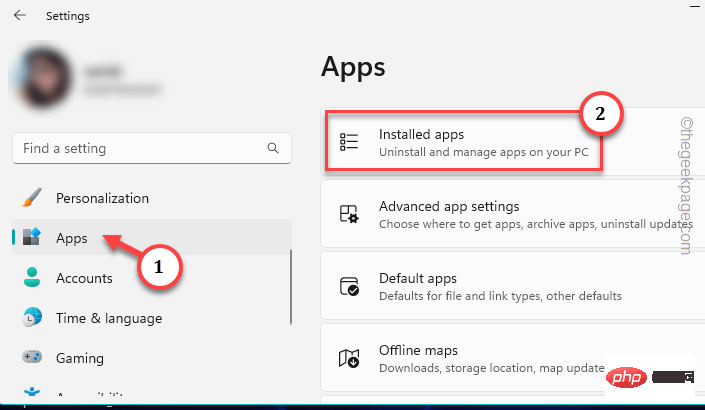
第 4 步 –您将在那里看到一个搜索框。只需在那个框中写上“我的世界”。
您会注意到系统上安装的所有 Minecraft 应用程序和启动器。
现在,官方将“微软工作室”列为应用程序开发人员。
步骤 5 –因此,单击旧启动器旁边的按钮,然后点击“卸载”。
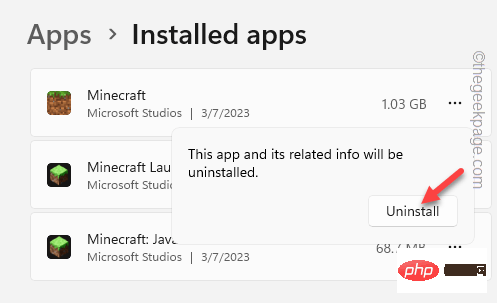
步骤 6 –将出现另一个提示。点击“卸载”将其从系统中卸载。
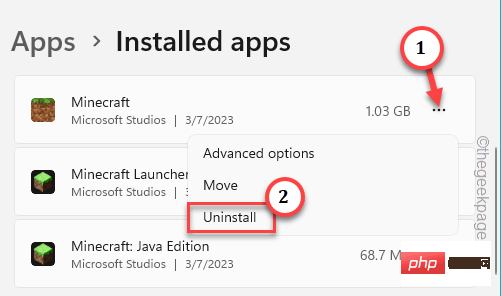
步骤 7 –这样,卸载与我的世界相关的所有启动器和应用程序。
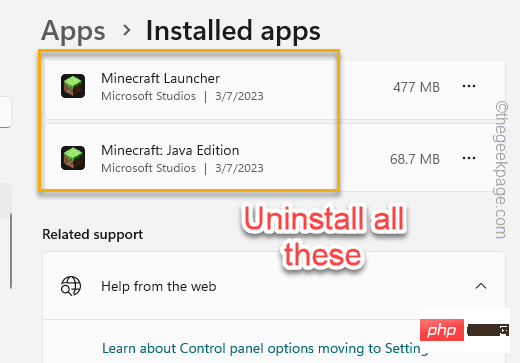
一旦您确定所有旧的我的世界启动器都是卸载的应用程序,请退出设置。
不要忘记重新启动系统。
步骤 1 –重新启动系统后,打开浏览器并转到此Minecraft官方网站。
步骤 2 –在那里,单击“下载我的世界启动器”以下载安装程序文件。
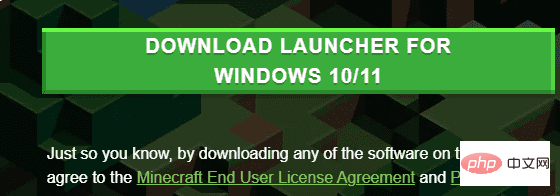
第 3 步 –下载安装文件后,双击“我的世界安装程序”以在您的系统上运行它。
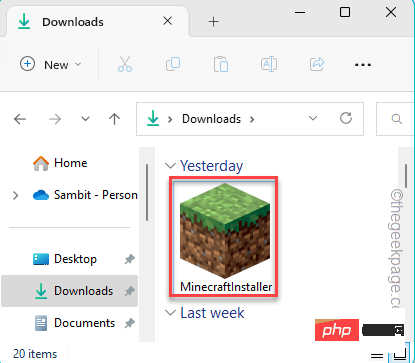
Cuma ikut langkah pada skrin dan anda akan memasang Pelancar Minecraft pada sistem anda dalam masa yang singkat.
Membuka pelancar baharu dan anda boleh log masuk dengan mudah menggunakan kelayakan Minecraft anda.
Jika pelancar Minecraft baharu tidak mempunyai sebarang kesan, anda boleh memuat turun dan menggunakan boleh laku yang lebih lama.
Langkah 1 – Semua executable Minecraft mempunyai halaman khusus. Anda boleh mendapatkannya dari sumber lain.
Langkah 2 –Anda boleh memuat turun fail terus daripada senarai. Malah .msi boleh laku (untuk mesin Windows 7, 8) berjalan dengan baik pada Windows 10 dan 11. Jadi anda boleh memuat turun dan log masuk menggunakan mereka.
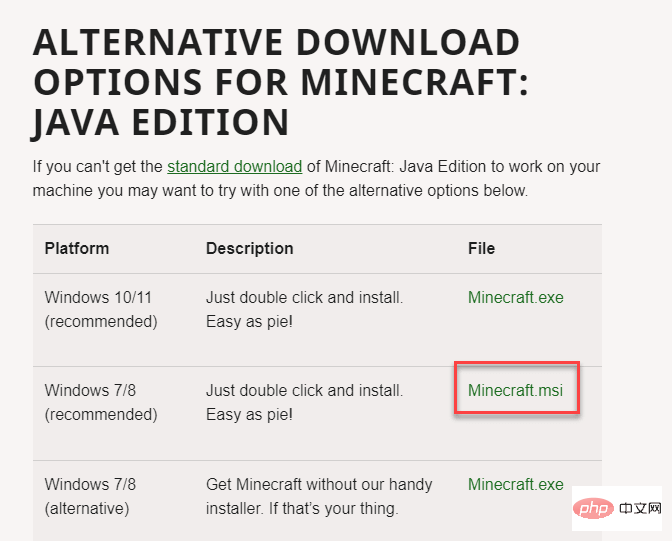
Atas ialah kandungan terperinci Log masuk Minecraft tidak berfungsi, masalah berlaku semasa proses log masuk untuk diperbaiki. Untuk maklumat lanjut, sila ikut artikel berkaitan lain di laman web China PHP!
 IIS penyelesaian ralat tidak dijangka 0x8ffe2740
IIS penyelesaian ralat tidak dijangka 0x8ffe2740
 format flac
format flac
 Apakah platform e-dagang?
Apakah platform e-dagang?
 Perbezaan antara ++a dan a++ dalam bahasa c
Perbezaan antara ++a dan a++ dalam bahasa c
 Di manakah saya harus mengisi tempat lahir saya: wilayah, bandar atau daerah?
Di manakah saya harus mengisi tempat lahir saya: wilayah, bandar atau daerah?
 Apakah perbezaan antara 5g dan 4g
Apakah perbezaan antara 5g dan 4g
 Bagaimana untuk menggunakan carian magnetik btbook
Bagaimana untuk menggunakan carian magnetik btbook
 Bagaimana untuk mengkonfigurasi pembolehubah persekitaran laluan dalam java
Bagaimana untuk mengkonfigurasi pembolehubah persekitaran laluan dalam java




